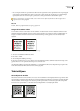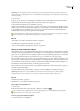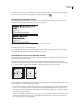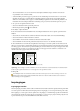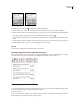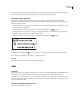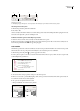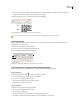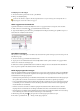Operation Manual
INDESIGN CS3
Handboek
223
De uitlijning van een tab wijzigen
1 Selecteer in het dialoogvenster Tabs een tab op de tabliniaal.
2 Klik op een tabuitlijningsknop.
U kunt ook Alt (Windows) of Option (Mac OS) ingedrukt houden als u op de markering van de tabstop klikt. De vier
uitlijningsopties worden dan na elkaar weergegeven.
Tekens opgeven voor decimale tabs
U gebruikt decimale tabs als u tekst wilt uitlijnen met een door u opgegeven teken, zoals een punt of een euroteken.
1 Maak of selecteer een decimale tab op de tabliniaal in het deelvenster Tabs.
2 Typ in het vak Uitlijnen op het teken waarop u wilt uitlijnen. U kunt elk gewenst teken typen of plakken. Zorg ervoor
dat de alinea's die u uitlijnt, dit teken bevatten.
Tekst die met een decimale tab is uitgelijnd
Opvultekens toevoegen
Een opvulteken is een herhaald patroon van tekens, bijvoorbeeld een reeks punten of streepjes, tussen een tabstop en de de
tekst die daarop volgt.
1 Selecteer een tabstop op de liniaal in het deelvenster Tabs.
2 Typ een patroon van maximaal acht tekens in het vak Opvulteken en druk op Enter of Return. De opgegeven tekens
worden over de breedte van de tab ingevoegd.
3 Om het font of andere opmaakkenmerken van het vulteken te wijzigen, selecteert u het tabteken in het tekstkader en
kiest u de gewenste opmaak in het deelvenster Teken of het menu Tekst.
Rechts ingesprongen tabs invoegen
U kunt in een enkele handeling een rechts uitgelijnde tab toevoegen aan de rechtse inspringing, waardoor het makkelijker
wordt om tabeltekst voor te bereiden die een gehele kolom omspant. Rechts ingesprongen tabs verschillen enigszins van
standaardtabs. Een rechts ingesprongen tab:
• Lijnt alle opeenvolgende tekst uit op de rechterkant van het tekstkader. Als er in dezelfde alinea na de rechts ingesprongen
tab nog andere tabs voorkomen, worden deze tabs en de bijbehorende tekst naar de volgende regel verplaatst.
• Is een speciaal teken dat zich in de tekst bevindt en niet in het dialoogvenster Tabs. U voegt een rechts ingesprongen tab
toe met behulp van een contextmenu en niet met het dialoogvenster Tabs. Daardoor kan een rechts ingesprongen tab
niet deel uitmaken van een alineastijl.
• Komt niet overeen met de waarde voor Rechts inspringen in het deelvenster Alinea. Met de waarde voor Rechts
inspringen houdt u een afstand tussen de volledige rechterkant van de alinea en de rechterkant van het tekstkader.
• Kan samen met een opvulteken worden gebruikt. Rechts ingesprongen tabs gebruiken het vulteken van de eerste tabstop
na de rechtermarge of, als deze niet bestaat, de laatste tabstop voor de rechtermarge.
1 Klik met het gereedschap Tekst op de regel waar u de rechts ingesprongen tab wilt toevoegen.
2 Kies Tekst > Speciaal teken invoegen > Overig > Rechts ingesprongen tab.